När du upprepade gånger söker på samma webbplats iChrome, webbläsaren lägger till det som en anpassad sökmotor. Den ställer också automatiskt in en kortkommando för det. Allt du behöver göra är att skriva de första bokstäverna på webbplatsens namn och trycka på Tab-tangenten. Du kan sedan ange ett sökord och söka direkt på webbplatsen. Det finns inget behov att gå igenom Googles söksida. Chrome gör detta för att effektivisera sökningen men om du inte gillar funktionen finns det inget sätt att inaktivera den. Det finns dock ett tillägg som kan hindra Chrome från att lägga till anpassade sökmotorer. Det heter Lägg inte till anpassade sökmotorer. Så här fungerar det.
Anpassade sökmotorer
Så här fungerar en anpassad sökmotorKrom. Allt som en användare behöver göra är att börja skriva namnet på webbplatsen och Chrome kan fylla det från din surfhistorik. Klicka på fliken och sökmotorn aktiveras. Den åsidosätter din standardsökmotor för den aktuella sökfrågan.

Stoppa Chrome från att lägga till anpassade sökmotorer
Installera Lägg inte till anpassade sökmotorer och låtdet fungerar i bakgrunden. Du behöver inte ingripa någon gång. Tillägget lägger till en sökikon bredvid URL-fältet men det tjänar bara till att meddela dig när en sökmotor förhindrades från att läggas till. Ett litet antal märke på ikonen visar hur många gånger det har blockerat en sökmotor från att läggas till.
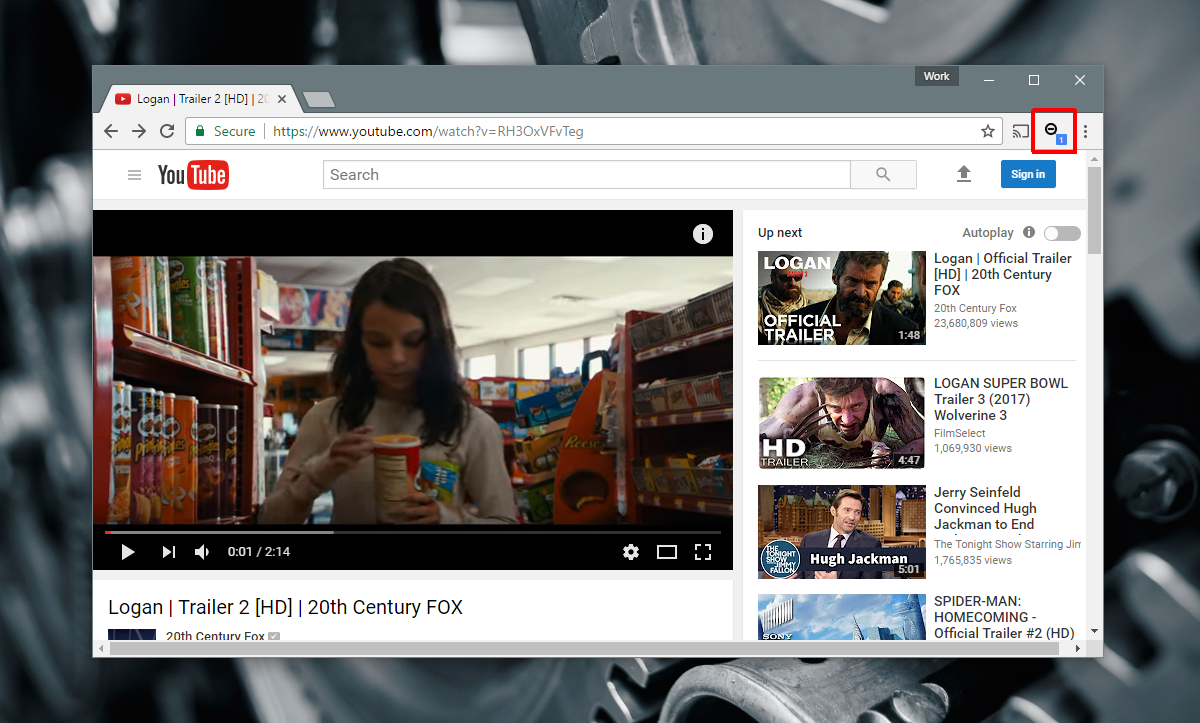
Ta bort anpassad sökmotor från Chrome
Lägg inte till anpassade sökmotorer kan bara stoppaChrome från att lägga till anpassade sökmotorer. Tillägget kan inte ta bort de som Chrome redan har lagt till. Om du vill ta bort en anpassad sökmotor från Chrome måste du göra det manuellt.
Öppna Chrome och gå till dess inställningar. Rulla ner till avsnittet om sökmotorer och klicka på knappen 'Hantera sökmotorer ...'. Detta öppnar ett fönster med alla sökmotorer i Chrome. Fönstret är uppdelat i två sektioner; Standard sökinställningar och Andra sökmotorer.
Standard sökinställningarna visar sökmotorer som du kan ställa in som din standardsökmotor. Här finns en hel del sökmotorer. Du kan bara ställa in en av dem som standard.
De andra sökmotorerna är där alla anpassadesökmotorer listas. De är alla aktiva. Allt du behöver göra är att skriva in namnet på en sökmotor, dvs webbplatsen, för att använda den. Flytta musen över en anpassad sökmotor och klicka på korsknappen som visas över den för att ta bort den.
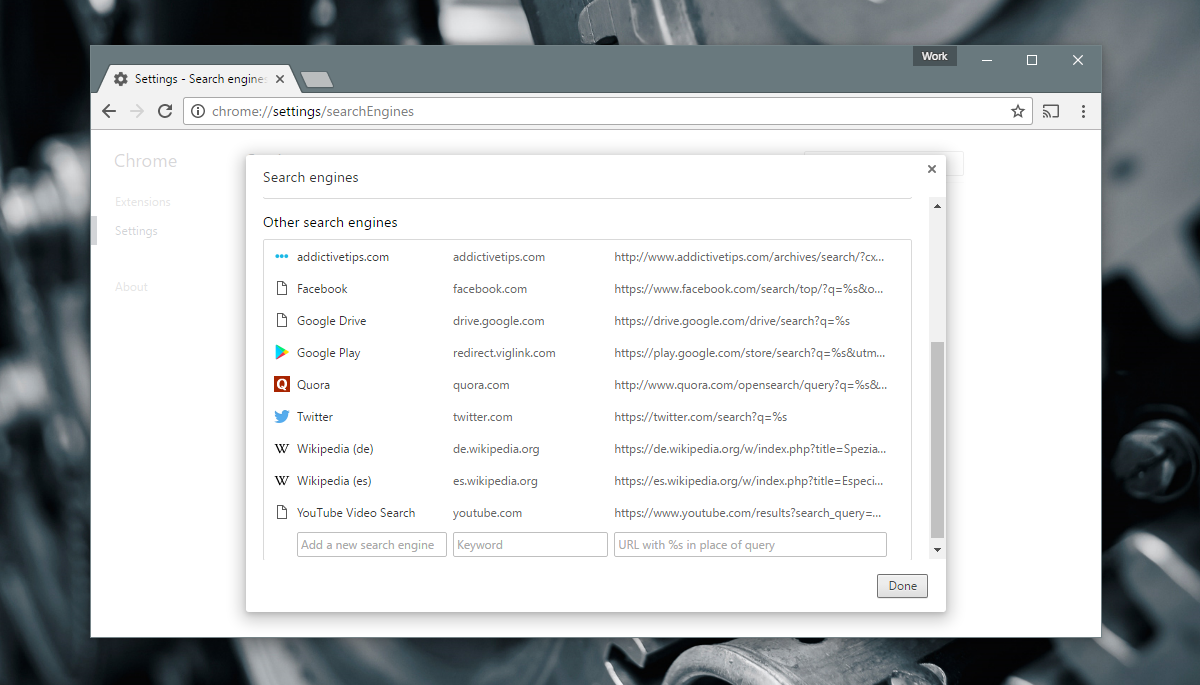
Det är allt du behöver göra.
Installera Lägg inte till anpassade sökmotorer från Chrome Web Store













kommentarer